CentOS 7.0 作为一款基于 Red Hat Enterprise Linux (RHEL) 构建的开源企业级操作系统,以其稳定性、安全性和长期支持而广受服务器管理员的青睐,在这样一个强大而复杂的系统中,软件包的管理是日常维护的核心任务之一,YUM(Yellowdog Updater Modified)便是 CentOS 7.0 默认的、功能强大的命令行软件包管理器,它极大地简化了软件的安装、更新、卸载以及依赖关系处理的过程,让系统管理变得高效而可控。

YUM 的核心价值在于其自动解决依赖关系的能力,在 Linux 世界,软件包之间往往存在复杂的依赖网络,一个程序的运行可能需要其他多个库或工具的支持,手动下载并逐一安装这些依赖项不仅繁琐,而且极易出错,YUM 通过软件仓库机制完美地解决了这一难题,它会自动从配置好的仓库中下载所需软件包及其所有依赖,并按正确的顺序进行安装,用户只需一个简单的命令即可完成复杂操作。
YUM 的工作原理与仓库配置
YUM 的工作基础是软件仓库,仓库是一个集中存放软件包(RPM 格式)及其元数据的存储位置,可以是本地目录、FTP 服务器或 HTTP 服务器,YUM 通过读取仓库的元数据(包含软件包列表、版本信息、依赖关系等)来了解可安装的软件。
在 CentOS 7.0 中,仓库的配置文件存放在 /etc/yum.repos.d/ 目录下,通常以 .repo 每个文件可以定义一个或多个仓库配置段,一个典型的仓库配置包含 repositoryid(仓库ID)、name(仓库名称)、baseurl(仓库地址)、enabled(是否启用,1为启用,0为禁用)和 gpgcheck(是否进行GPG校验)等关键参数,当用户执行 YUM 命令时,它会首先检查这些配置文件,然后从启用的仓库中下载最新的元数据到本地缓存(默认位于 /var/cache/yum/),基于这些缓存信息进行后续的操作。
常用 YUM 命令详解
掌握 YUM 的常用命令是管理 CentOS 7.0 系统的基础,以下是一些最核心和实用的命令。
安装软件
使用 yum install 命令可以轻松安装软件包,YUM 会自动处理所有依赖关系。
# 安装 Apache Web 服务器 yum install httpd # 同时安装多个软件包 yum install httpd mysql-server php
更新软件
保持系统软件的最新状态对于安全至关重要。yum update 命令用于更新软件包。

# 更新系统中所有已安装的软件包 yum update # 仅更新指定的软件包 yum update httpd
在执行大规模更新前,可以使用 yum check-update 命令来检查哪些软件包有可用的更新,而不会实际执行更新操作。
卸载软件
当不再需要某个软件时,可以使用 yum remove 或 yum erase 命令将其卸载,YUM 不仅会删除指定的软件包,还会智能地移除那些仅为该软件包安装、且现在没有其他程序依赖的依赖包。
# 卸载 Apache Web 服务器 yum remove httpd
查询与搜索
在安装软件之前,通常需要搜索或确认软件包的信息。
yum search <关键词>:根据软件包的名称或描述信息进行搜索。yum info <软件包名>:显示指定软件包的详细信息,如版本、大小、描述等。yum list:列出所有可用或已安装的软件包,为了更精确地查找,可以使用其子命令。
| 命令 | 功能描述 |
|---|---|
yum list installed | 列出系统中所有已安装的软件包 |
yum list available | 列出所有仓库中可用的软件包 |
yum list updates | 列出所有可更新的软件包 |
yum list <package_name> | 查看指定软件包是否已安装或可用 |
清理缓存
YUM 下载的软件包和元数据会占用一定的磁盘空间,可以使用 yum clean 命令来清理这些缓存。
# 清理所有缓存(包括软件包和旧的元数据) yum clean all
YUM 仓库管理
除了使用默认配置的仓库,管理员还可以灵活地管理仓库,可以临时禁用某个仓库以避免从该源安装软件,或者启用第三方仓库(如 EPEL – Extra Packages for Enterprise Linux)来获取更多官方仓库未提供的软件。

要启用或禁用仓库,通常需要安装 yum-utils 工具包。
# 安装 yum-utils yum install yum-utils # 禁用名为 'epel' 的仓库 yum-config-manager --disable epel # 启用名为 'epel' 的仓库 yum-config-manager --enable epel
YUM 的历史记录与回滚
YUM 的一个强大功能是它记录了所有的事务历史,这意味着如果一次更新或安装导致了问题,你可以轻松地回滚到之前的状态。
yum history:查看所有已执行的事务列表。yum history info <事务ID>:查看指定事务的详细信息,包括影响的软件包。yum history undo <事务ID>:撤销指定事务的操作,相当于“时光倒流”。
这个功能为系统维护提供了一个强大的安全网,特别是在进行大规模系统更新时,管理员可以更有信心地进行操作。
相关问答FAQs
问题1:如果执行 yum update 时下载速度非常慢,该怎么办?
解答: 这通常是因为默认的官方仓库源地理位置较远或网络拥堵,一个有效的解决方案是更换为地理位置更近、速度更快的国内镜像源,例如阿里云、清华大学或中科大等开源镜像站,操作步骤通常是:1)备份原有的仓库配置文件(如 CentOS-Base.repo);2)下载对应镜像站提供的新的 .repo 文件到 /etc/yum.repos.d/ 目录;3)运行 yum clean all 清理旧缓存,再运行 yum makecache 生成新的缓存,更换后,软件的下载和更新速度通常会得到显著提升。
问题2:如何查找某个特定的文件是由哪个软件包安装的?
解答: 当你遇到一个不认识的系统文件,想知道它属于哪个软件包时,可以使用 yum provides 命令,这个命令会搜索所有仓库中的软件包,找出哪些包包含了你指定的文件,要查找 /etc/hosts 文件属于哪个包,可以执行 yum provides /etc/hosts,如果文件名不确定,还可以使用通配符,yum provides "*/ifconfig" 来查找包含 ifconfig 命令的软件包,这对于系统故障排查和文件来源追溯非常有用。
【版权声明】:本站所有内容均来自网络,若无意侵犯到您的权利,请及时与我们联系将尽快删除相关内容!


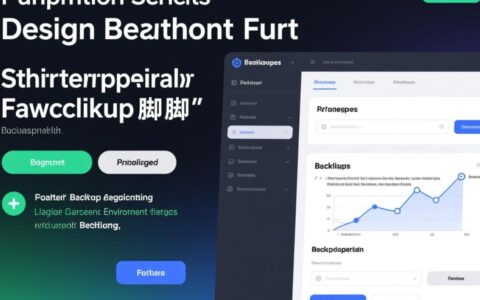
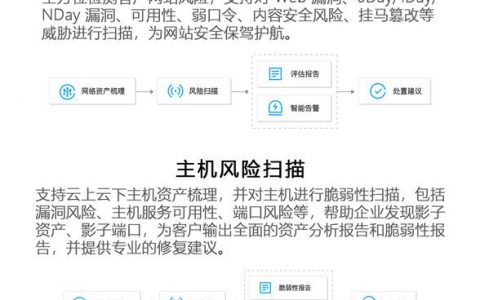
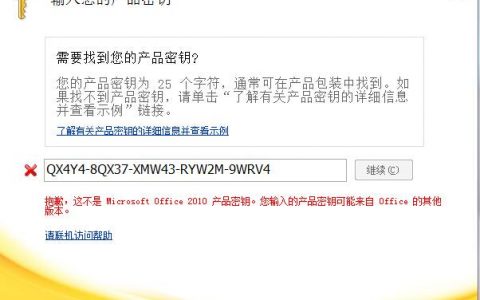

发表回复